时间:2018-12-28 12:01:22 作者:wenjun 来源:系统之家 1. 扫描二维码随时看资讯 2. 请使用手机浏览器访问: https://m.xitongzhijia.net/xtjc/20181228/145913.html 手机查看 评论 反馈
word文档中的水印怎么删除?word是一个办公软件,很多用户喜欢在其中编写文章。在网上看到了一篇文章,将其下载下来,却发现有水印,想要将其删除,具体该怎么操作?下面就是快速删除Word文档中的水印的三种方法,一起来看看吧!
方法一:进入页眉页脚删除
打开Word文档,双击页眉页脚,将光标移到相应的位置,点击删除键即可,这种方法特别简单。
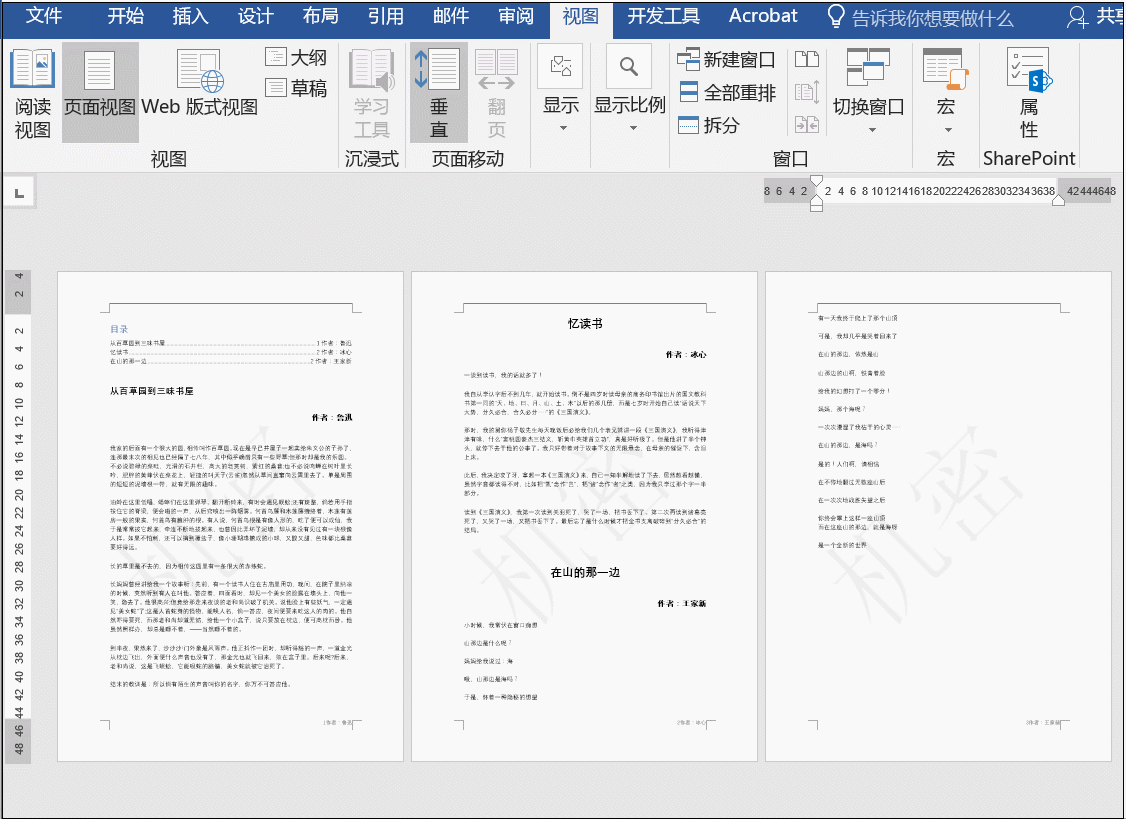
如果不想去水印,只是觉得水印文字太太,可以通过页眉页脚来调整水印大小。
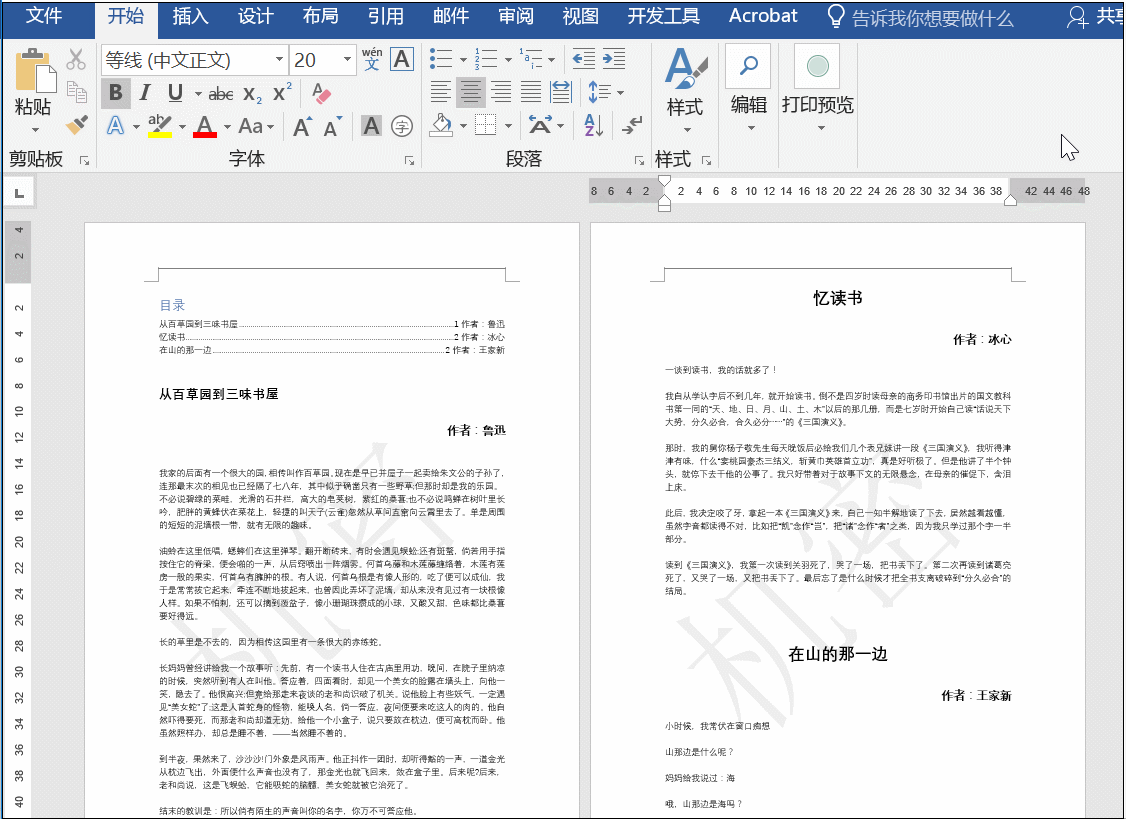
方法二:直接删除
最直接的删除水印方法,就像添加水印一样,打开文档——点击【设计】——【页面背景】——【水印】——【删除水印】,就可以啦。
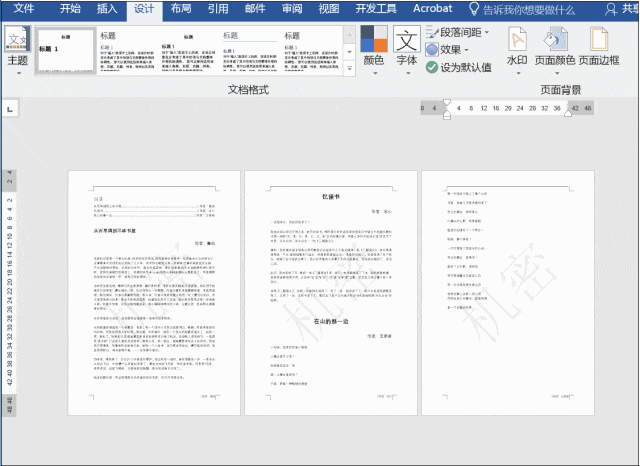
方法三:自定义删除水印
这种方法与第二种方法有些类似,在自定义水印中选择【无水印】,OK,搞定啦!
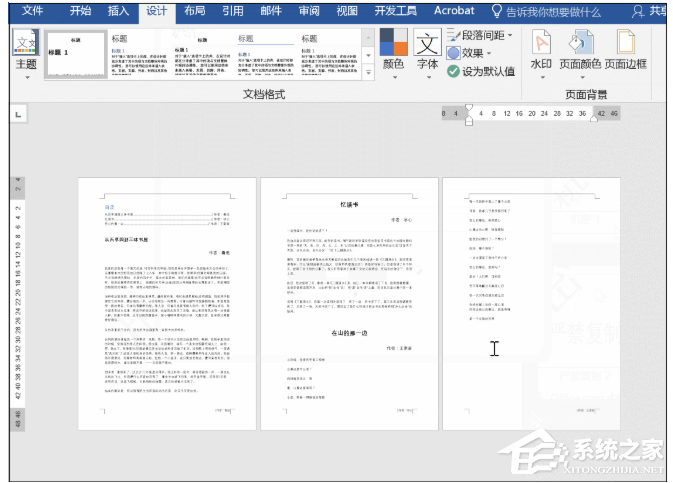
上面就是快速删除Word文档中的水印的三种方法,大家学会了吗?更多相关教程,请继续关注系统之家。
发表评论
共0条
评论就这些咯,让大家也知道你的独特见解
立即评论以上留言仅代表用户个人观点,不代表系统之家立场